Win10系統開啟語音識別功能的方法
時間:2023-11-30 13:30:41作者:極光下載站人氣:147
很多小伙伴在使用win10系統的過程中都會遇到各種情況,例如當我們無法使用鍵盤進行輸入時,我們該使用什么工具來代替鍵盤進行輸入呢。其實很簡單,在Win10系統中,我們還可以使用語音輸入功能,開啟該功能之后,我們按下“Win+H”快捷鍵就能開始聽寫了,開啟該功能的方法也很簡單,我們只需要進入輕松使用設置頁面,然后在該頁面中點擊打開語音選項,最后在右側頁面中開啟“打開語音識別”選項的開關按鈕即可。有的小伙伴可能不清楚具體的操作方法,接下來小編就來和大家分享一下Win10系統開啟語音識別功能的方法。
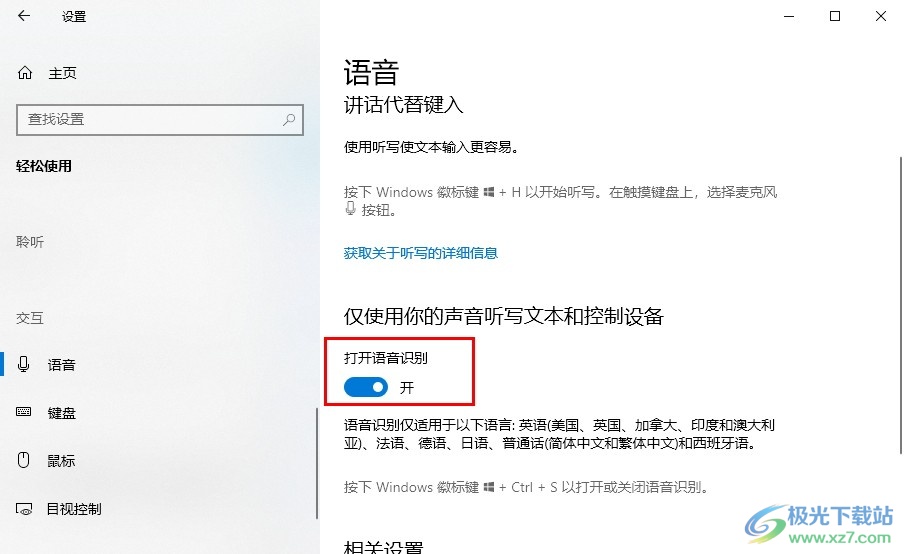
方法步驟
1、第一步,我們先點擊打開開始按鈕,然后在菜單列表中點擊打開“設置”選項
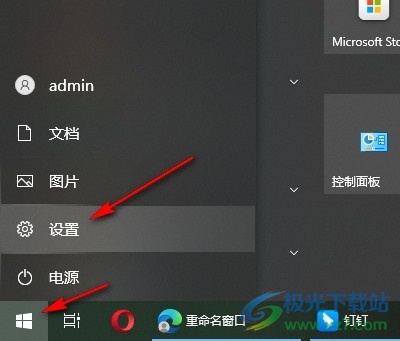
2、第二步,打開設置選項之后,我們再在Windows設置頁面中點擊打開輕松使用選項
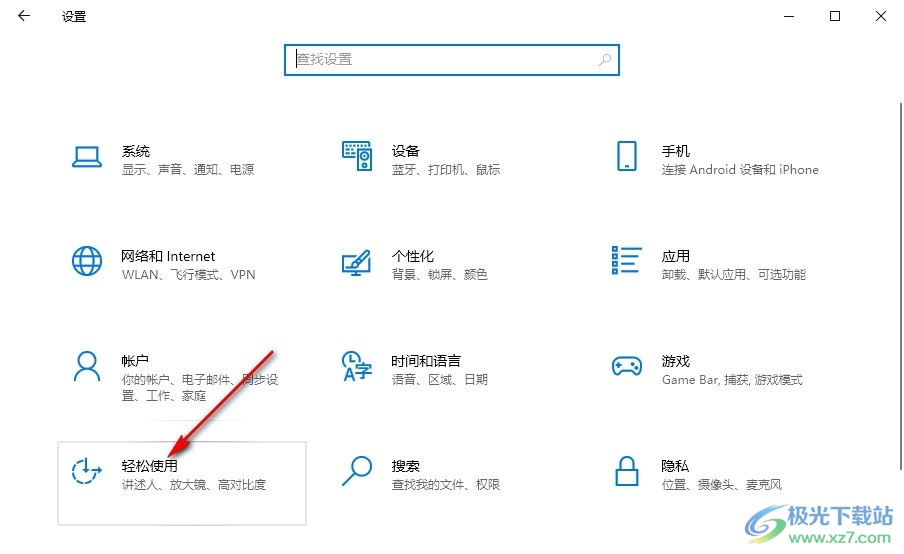
3、第三步,接著在輕松使用的左側列表中,我們點擊打開“交互”下的“語音”選項
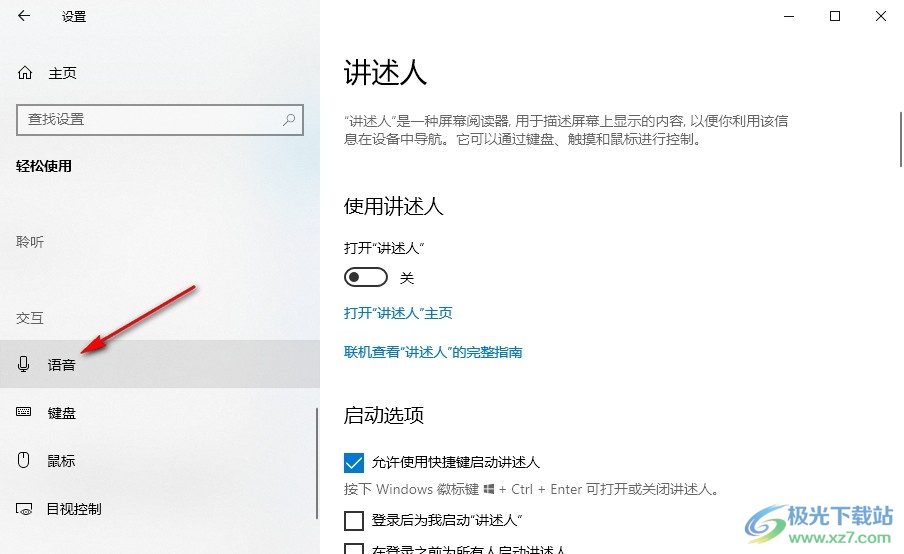
4、第四步,接著在語音設置頁面中,我們找到“僅使用你的聲音聽寫文本和控制設備”選項

5、第五步,最后我們點擊打開“僅使用你的聲音聽寫文本和控制設備”下“打開語音識別”選項的開關按鈕即可
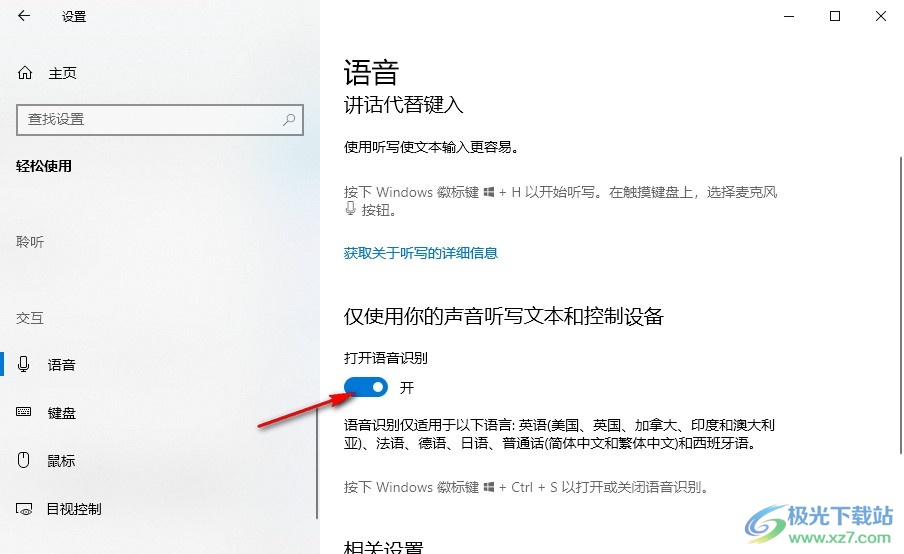
以上就是小編整理總結出的關于Win10系統開啟語音識別功能的方法,我們進入Windows設置頁面,然后在該頁面中打開輕松使用選項,接著在輕松使用頁面中再打開語音選項,最后在語音設置頁面中點擊打開“打開語音識別”選項的開關按鈕即可,感興趣的小伙伴快去試試吧。

大小:4.00 GB版本:64位單語言版環境:Win10
- 進入下載
網友評論